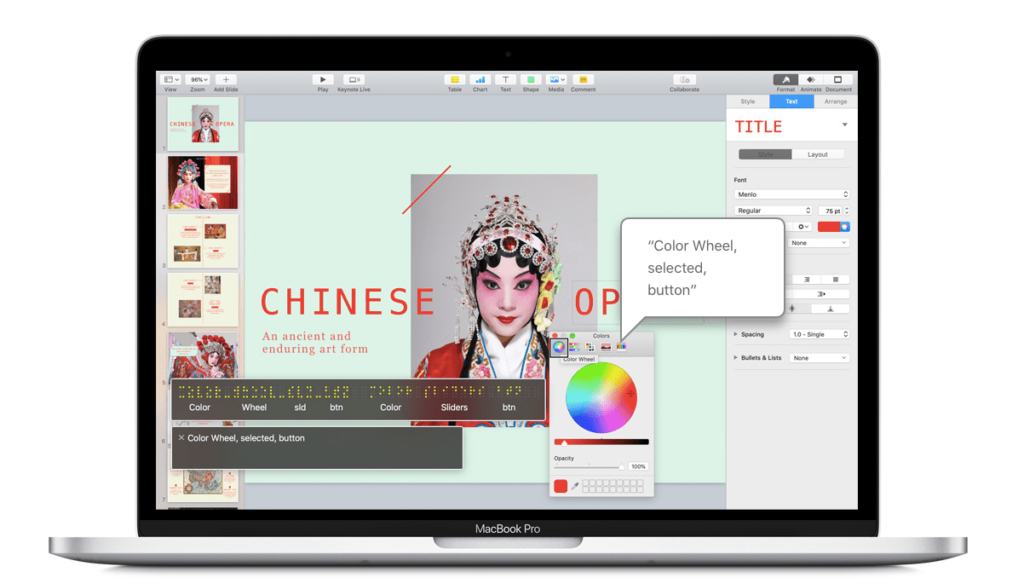Comment désactiver VoiceOver sur Mac
VoiceOver est un lecteur d’écran pratique intégré à macOS pour les ordinateurs de bureau et portables Apple. Il peut lire à haute voix le texte des pages Web et des documents, aidant ainsi les personnes malvoyantes à naviguer sur Internet et à utiliser leur ordinateur. Si vous l’activez par erreur ou si vous souhaitez le désactiver à la fin de votre session, vous pouvez le désactiver à l’aide d’un raccourci clavier ou des Préférences Système.
Les informations contenues dans cet article s’appliquent de macOS Big Sur (11.0) à OS X Tiger (10.4).
Comment utiliser un raccourci clavier pour désactiver VoiceOver sur Mac
Le moyen le plus simple de désactiver VoiceOver consiste à utiliser un raccourci clavier à deux touches.appuyez et maintenez Commande+F5 clé.
cette Commande+F5 Le raccourci rouvre également VoiceOver. Ainsi si vous appuyez à nouveau dessus par erreur, vous réactiverez la fonction. Habituellement, ce n’est pas un problème, car une fenêtre apparaîtra et vous donnera la possibilité de la fermer immédiatement.
Cependant, cette fenêtre vous donne également la possibilité de cocher la case « Ne plus afficher ce message ». Si vous avez appuyé sur cette option dans le passé, vous pourriez vous retrouver avec VoiceOver activé sans aucune notification notable autre que d’entendre le haut-parleur.
Si votre Mac dispose de Touch ID, appuyez sur Commande Appuyez simultanément sur Touch ID trois fois rapidement. Utilisez cette séquence pour activer ou désactiver VoiceOver.
Comment désactiver VoiceOver sur Mac dans les Préférences Système
Une façon un peu plus compliquée de désactiver VoiceOver consiste à accéder aux Préférences Système.Cela peut prendre plus de temps, mais si jamais vous fermez Commande+F5 raccourci.
C’est ce que tu fais.
-
Cliquez sur logo pomme dans le coin supérieur gauche de l’écran.
-
choisir Préférences de système Cliquez dans le menu déroulant accessibilité dans la fenêtre Préférences Système.
-
choisir voix off dans le volet de gauche.
-
annuler la sélection Activer VoiceOver Boîte.
Si vous souhaitez accéder plus rapidement aux options d’accessibilité, accédez à d’installation > accessibilitéCochez la case à côté de Afficher l’état d’accessibilité dans la barre de menusSinon, appuyez sur Choix+Commande+F5 pour afficher la boîte de dialogue Raccourcis.utiliser Étiqueter Option bascule.
Comment réactiver les raccourcis clavier
si vous fermez Commande+F5 Raccourcis clavier pour activer et désactiver VoiceOver, vous pouvez le réactiver en procédant comme suit.
-
Cliquez sur logo pomme dans le coin supérieur gauche de l’écran et cliquez sur Préférences de système.
-
choisir clavier dans la fenêtre Préférences système.
-
choisir raccourci Étiqueter.
-
Cliquez sur accessibilité dans le volet de gauche.Cochez ensuite la case à côté de Activer ou désactiver VoiceOver Réactivez le raccourci.
Demandez de l’aide à Siri
Si VoiceOver est activé et que vous utilisez Siri sur votre Mac, désactiver Siri est une autre méthode rapide. Faites une demande comme « Désactiver VoiceOver ».
Merci de nous en informer!
Dites-nous pourquoi !
D’autres détails ne sont pas assez difficiles à comprendre